blender 给人物角色绑定骨骼到unity3d
2015-12-28 09:56
465 查看
blender 给人物角色绑定骨骼到unity3d
转载请注明出处http://blog.csdn.net/qq_18609315/article/details/50417087
1.在blender中打开你的人物模型。确保角色的坐标轴在世界坐标的中心,人物的坐标轴应在脚底的位置,因为角色会在这个平面上移动
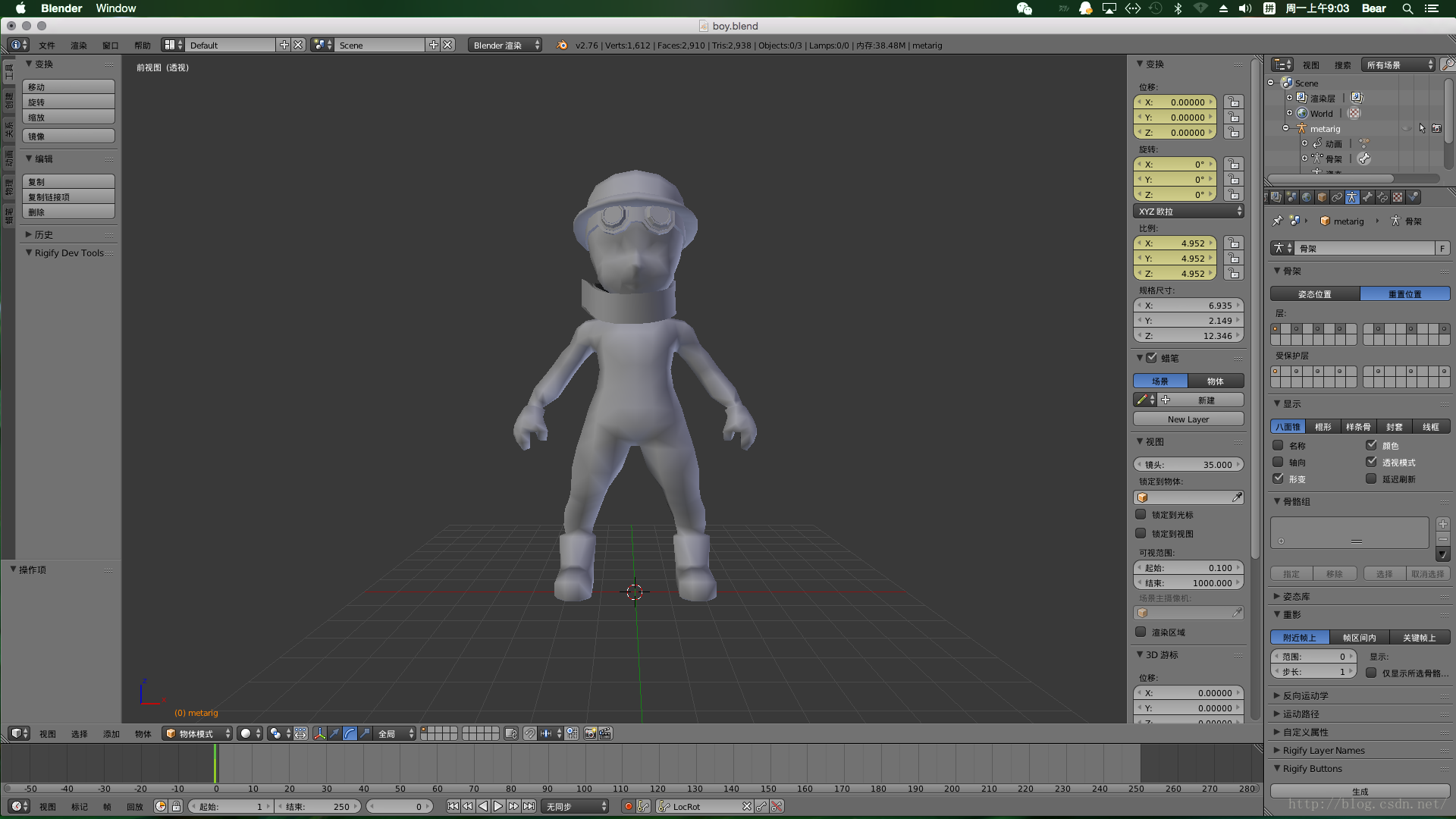
2.在“文件”菜单上找到“用户设置”
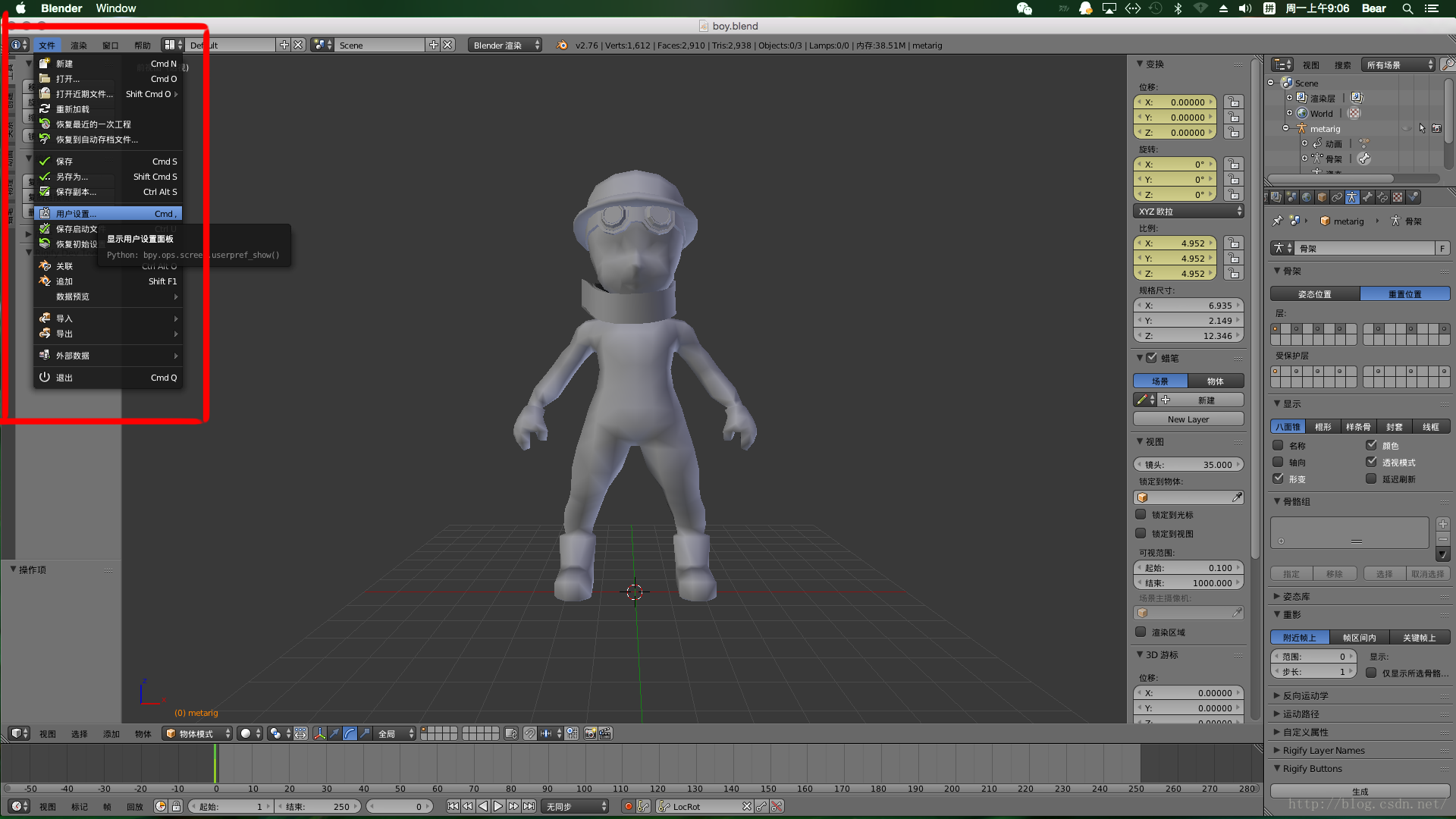
3.在“插件”面板下搜索“rigify”,在右边勾选☑️
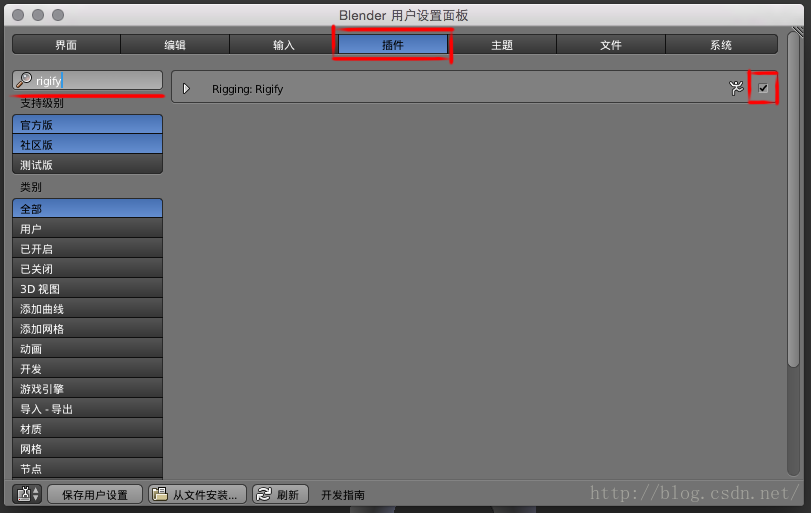
4.接着在“文件”面板勾选“自动运行”,最后保存用户设置就算完成准备工作了
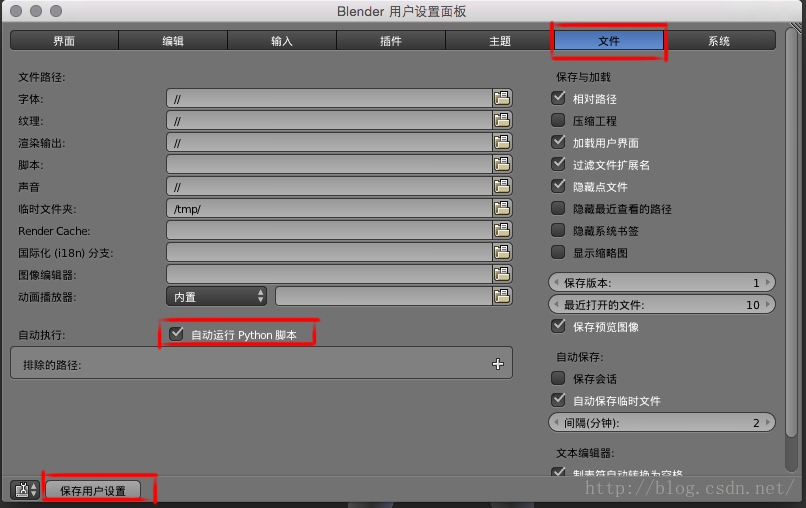
5.回到主窗口,按住shift+a新建人物骨骼
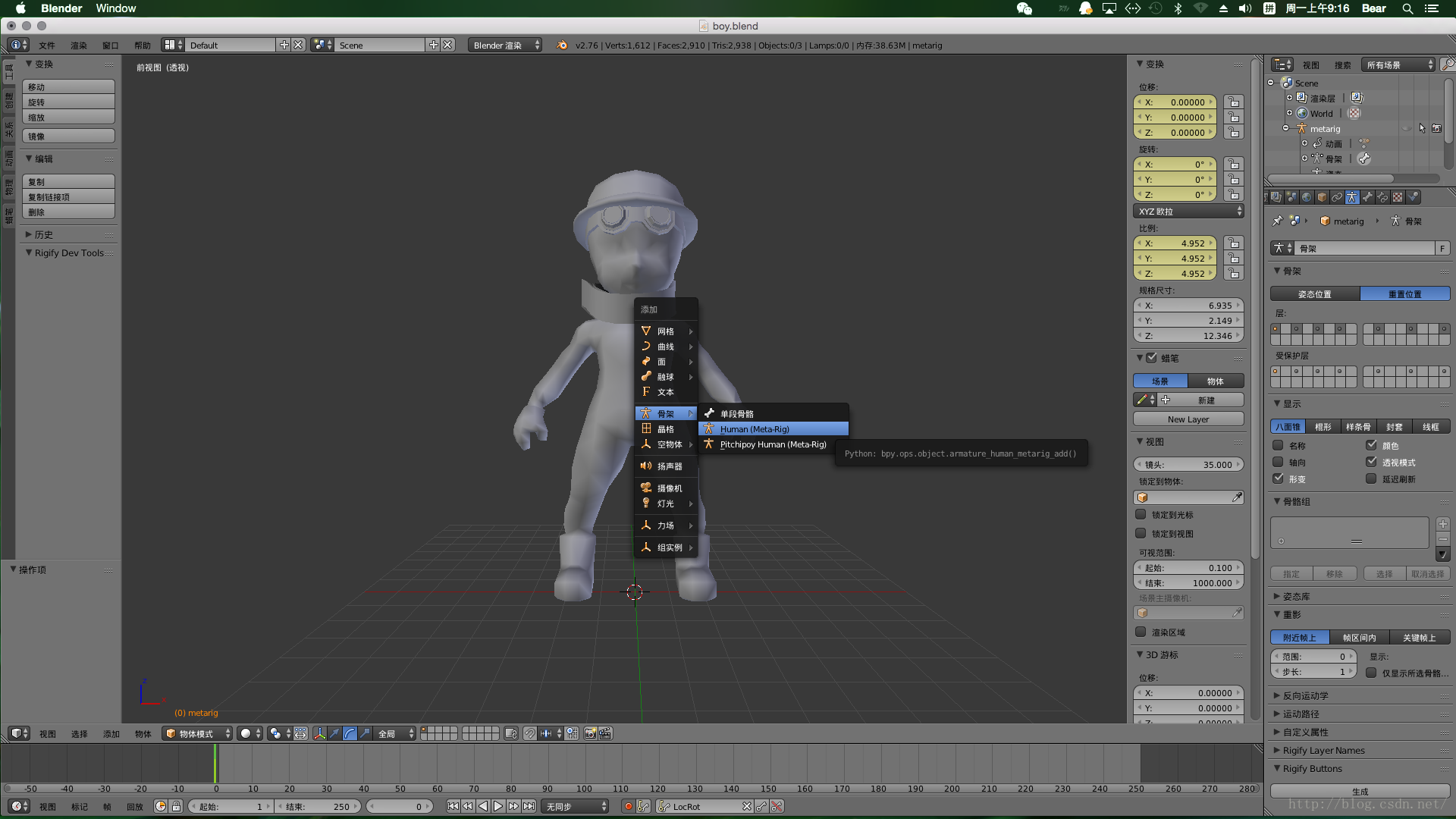
6按住“s”缩放骨骼让骨架与模型匹配

7.按住“tab”进入编辑模式,打开“选项”里的“x镜像”,这样就只需要调节一边的骨骼就好了,
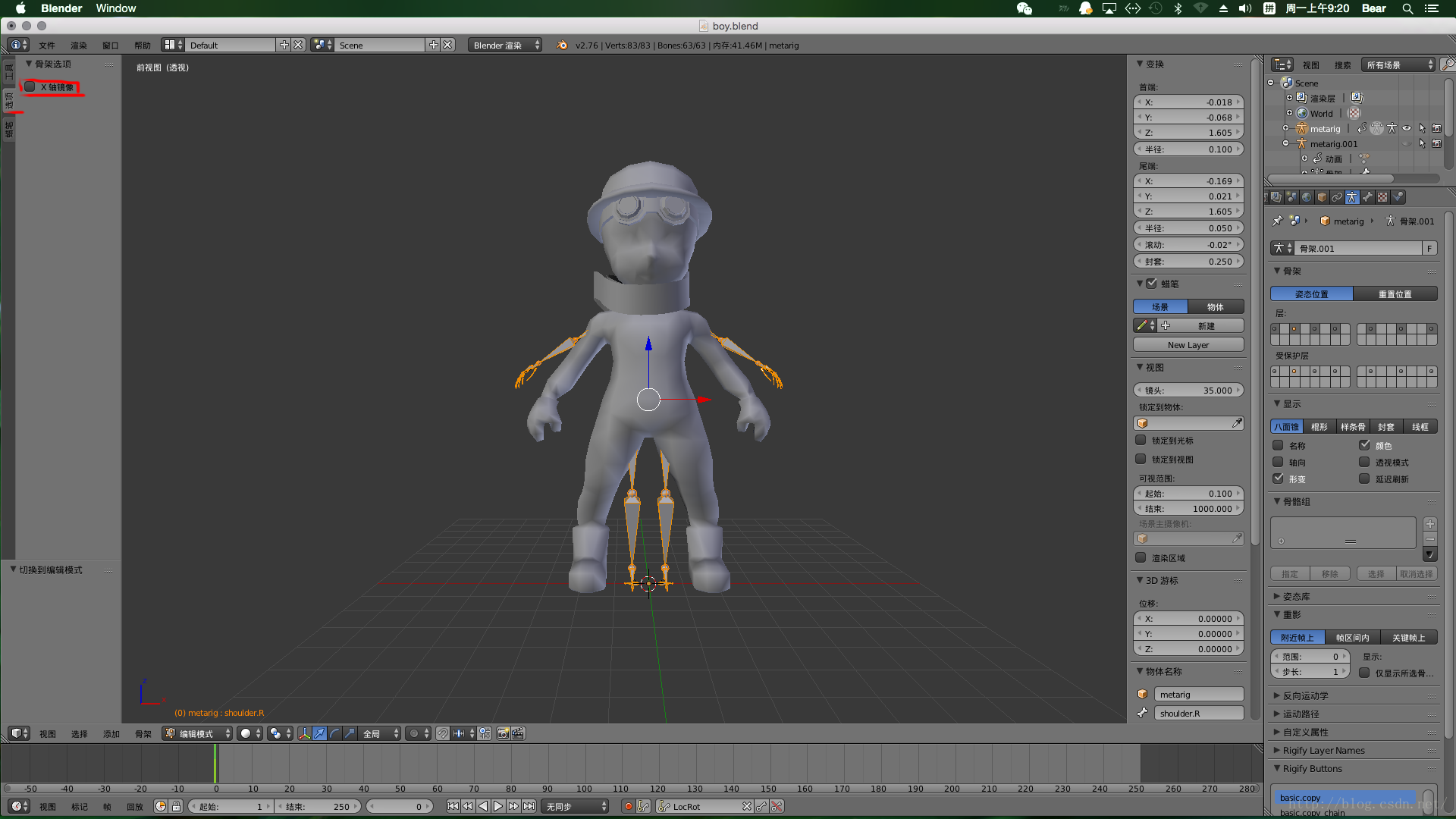
8.让骨骼与人物模型充分匹配,注意头部的骨骼最好是拉长到头顶,胯部的骨骼稍微往外面靠点
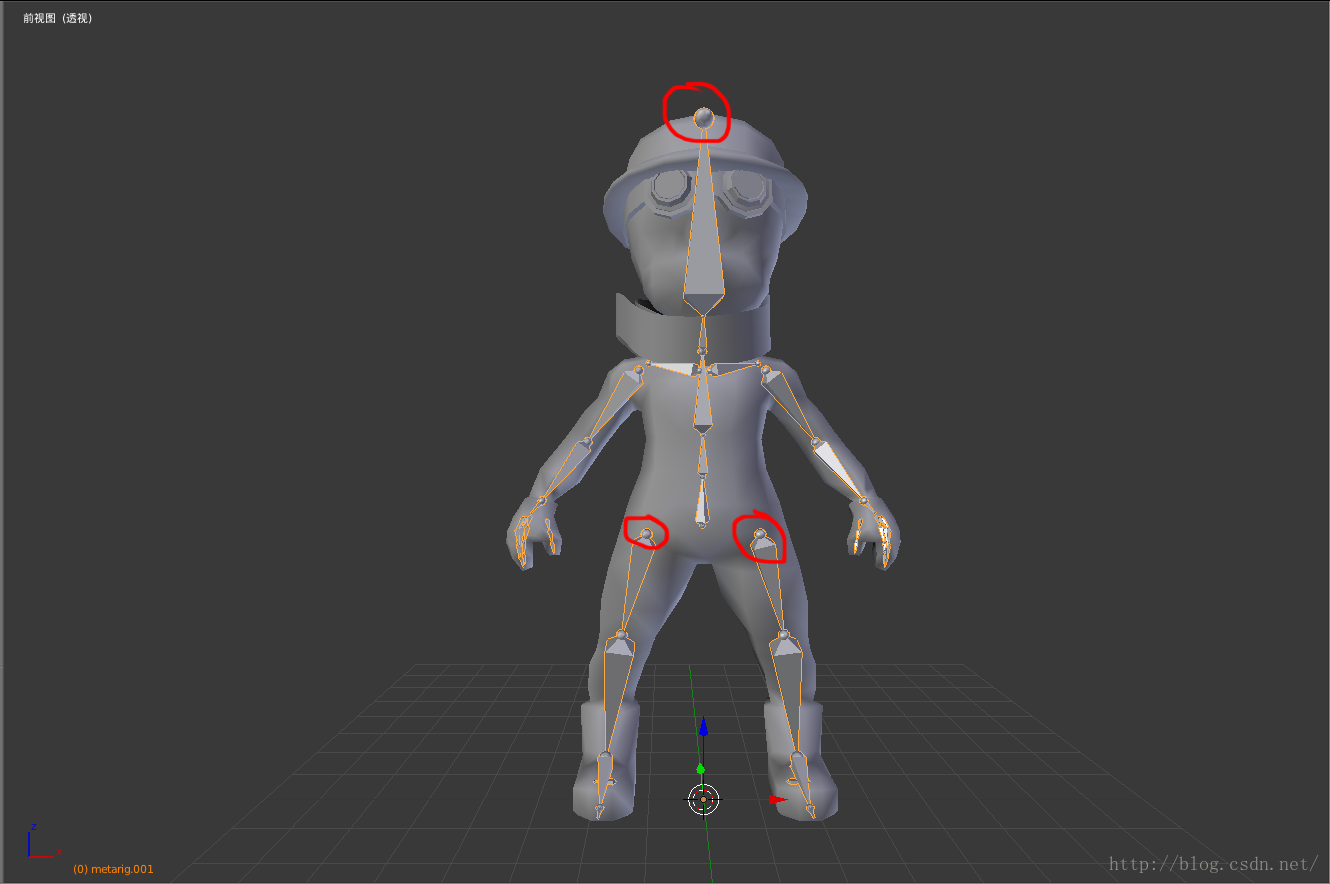
9。骨骼位置匹配好了之后,“tab”退出编辑模式,先点选人物模型,再按住“shift”加选骨骼,按“ctrl+p”,选择“附带自动权重”,blender会自动地讲权重付给模型
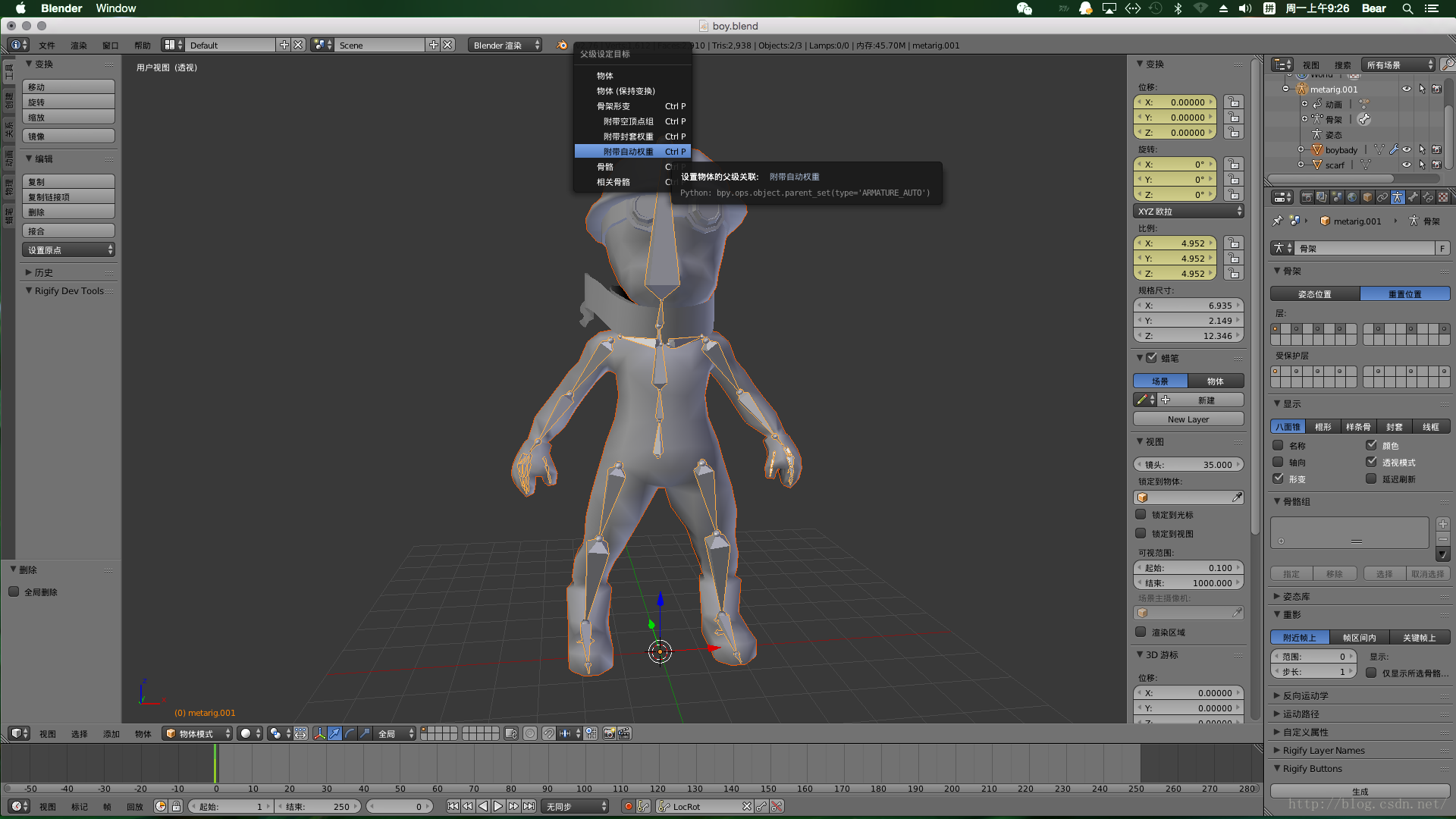
10.在骨架面板选择“姿态位置”,然后进入姿态模式,测试下骨骼是否有问题,没有问题的话就直接保存

11现在打开unity3d,将刚刚保存的blender文件直接拖进unity3d里面
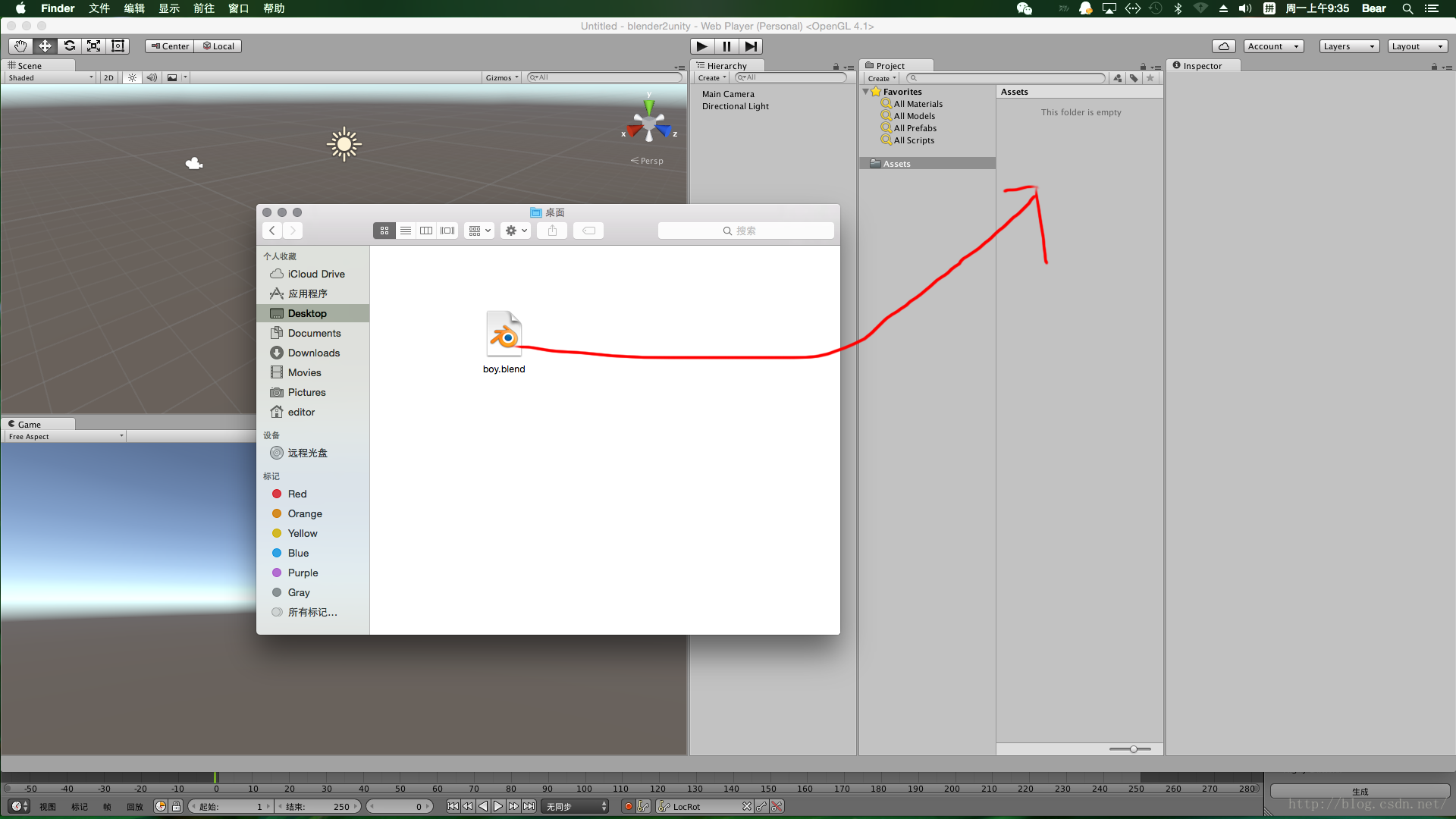
12.选中模型,在“rig”窗口的“animationtype”选中“humanoid”,再点击“apply”
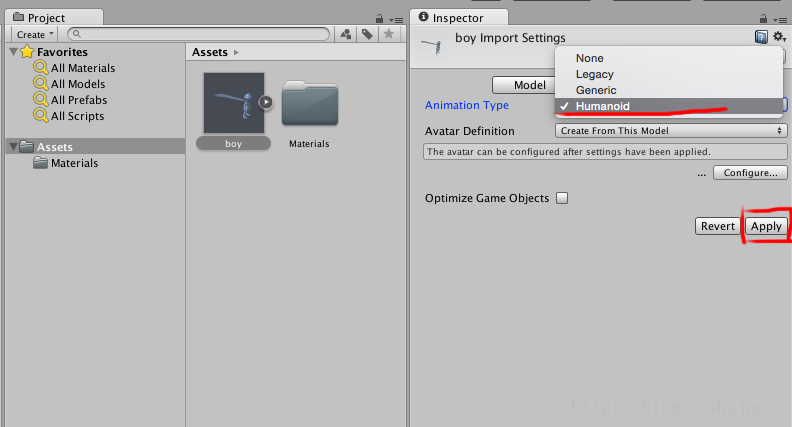
13至此,blender人物骨骼绑定导入unity3d就完成了!
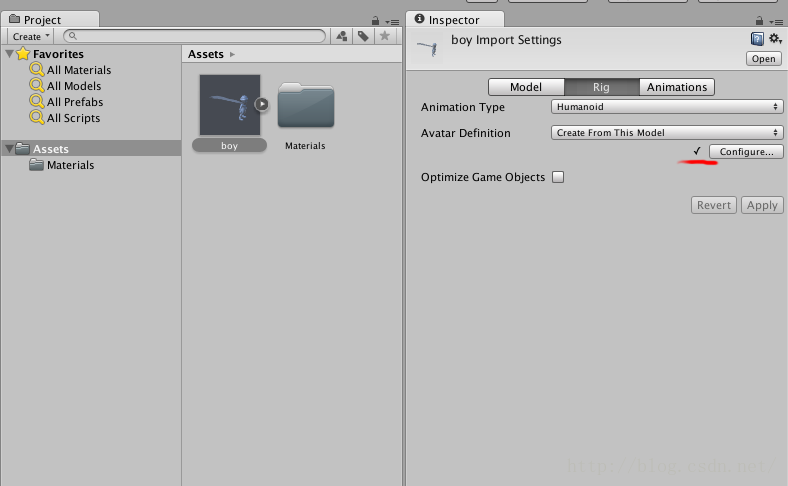
转载请注明出处http://blog.csdn.net/qq_18609315/article/details/50417087
1.在blender中打开你的人物模型。确保角色的坐标轴在世界坐标的中心,人物的坐标轴应在脚底的位置,因为角色会在这个平面上移动
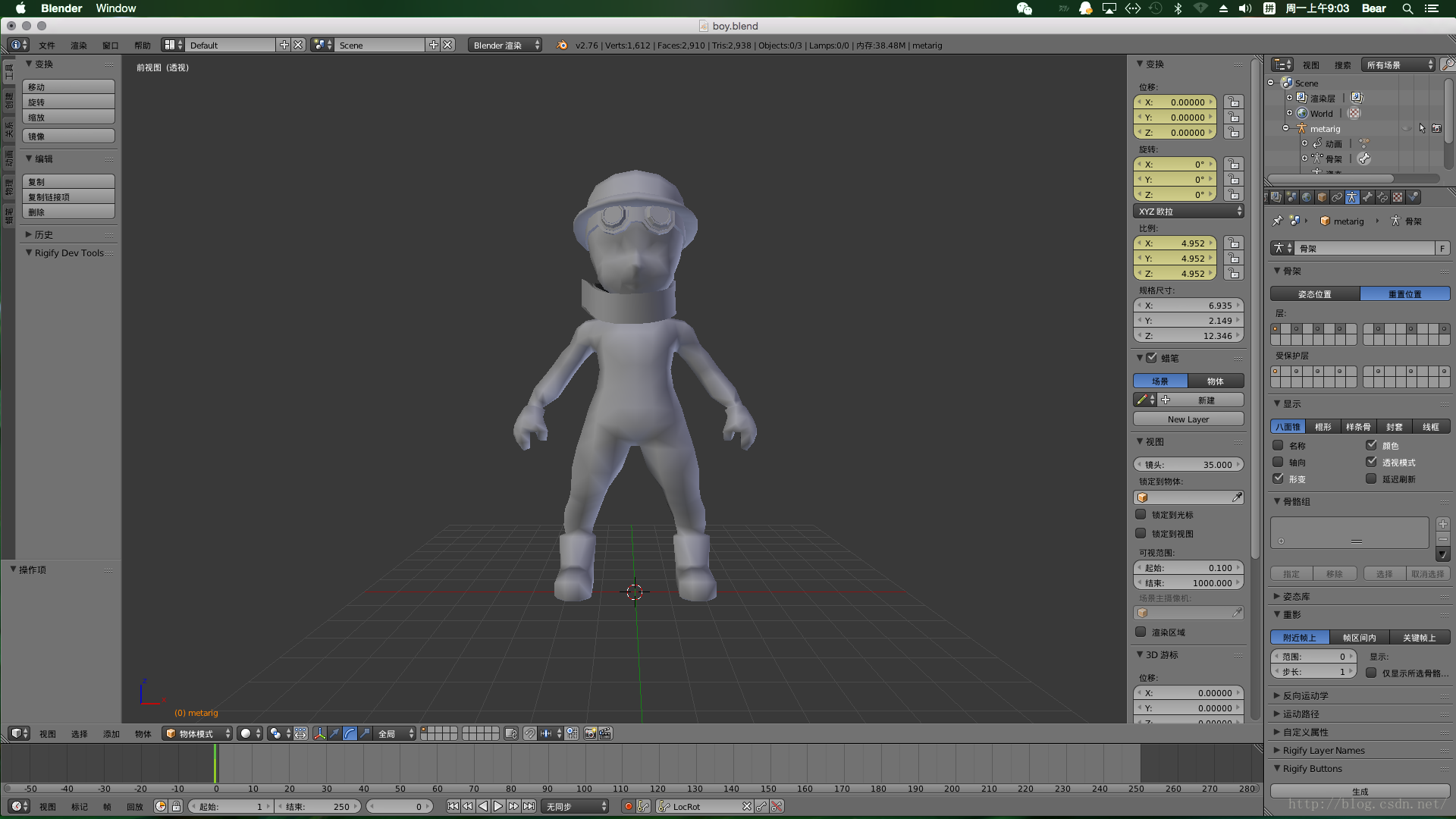
2.在“文件”菜单上找到“用户设置”
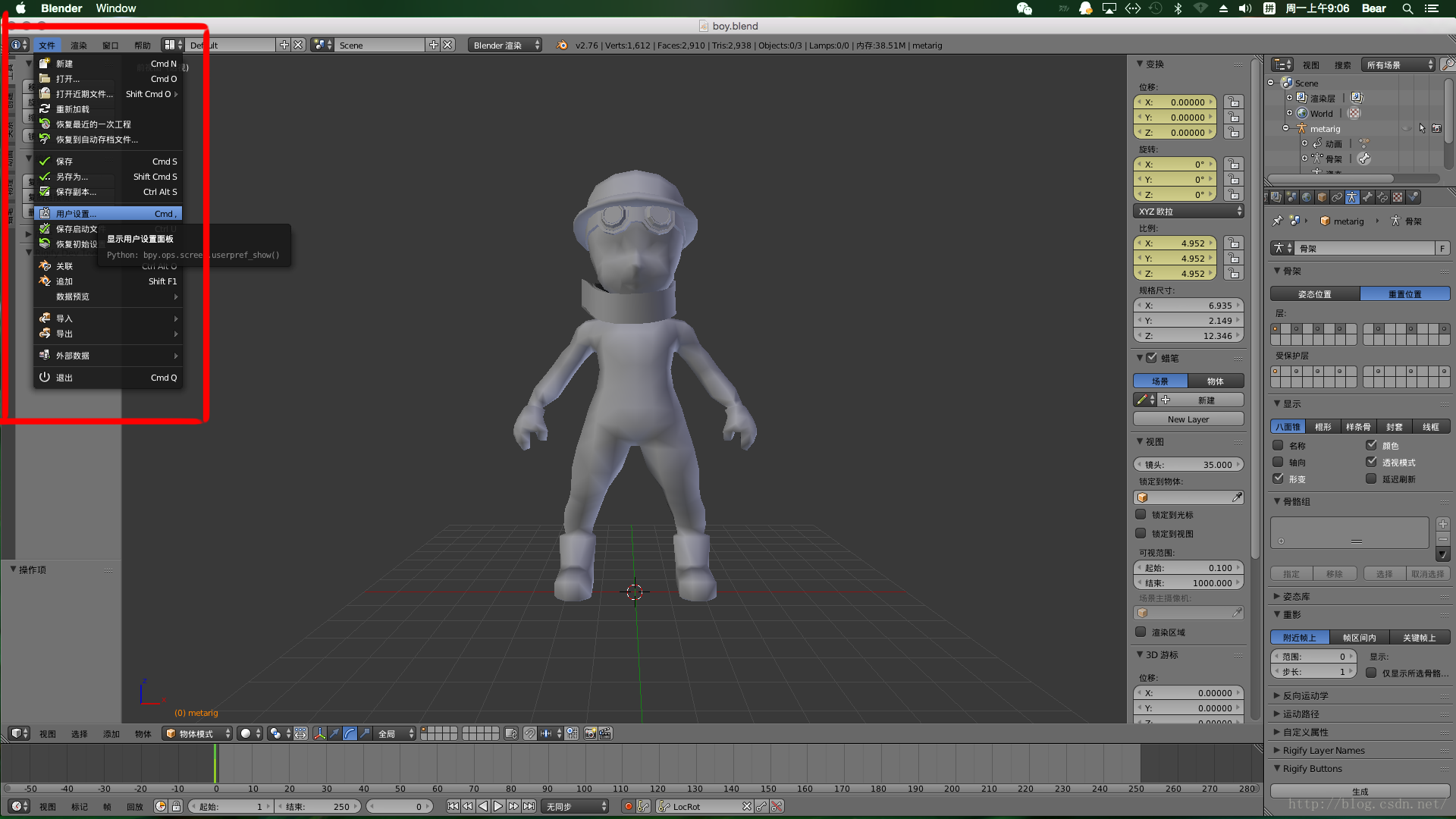
3.在“插件”面板下搜索“rigify”,在右边勾选☑️
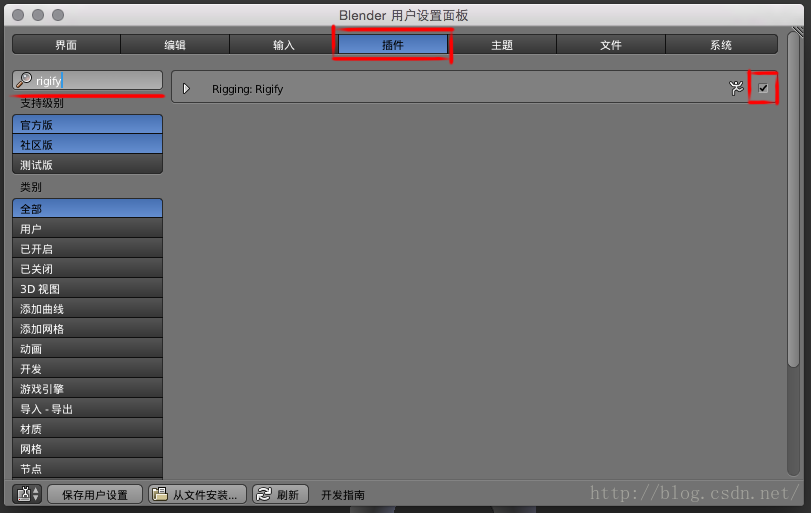
4.接着在“文件”面板勾选“自动运行”,最后保存用户设置就算完成准备工作了
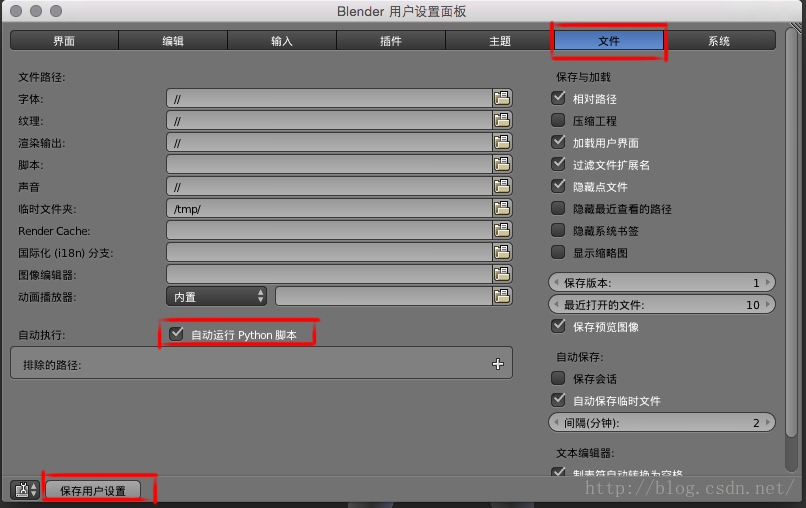
5.回到主窗口,按住shift+a新建人物骨骼
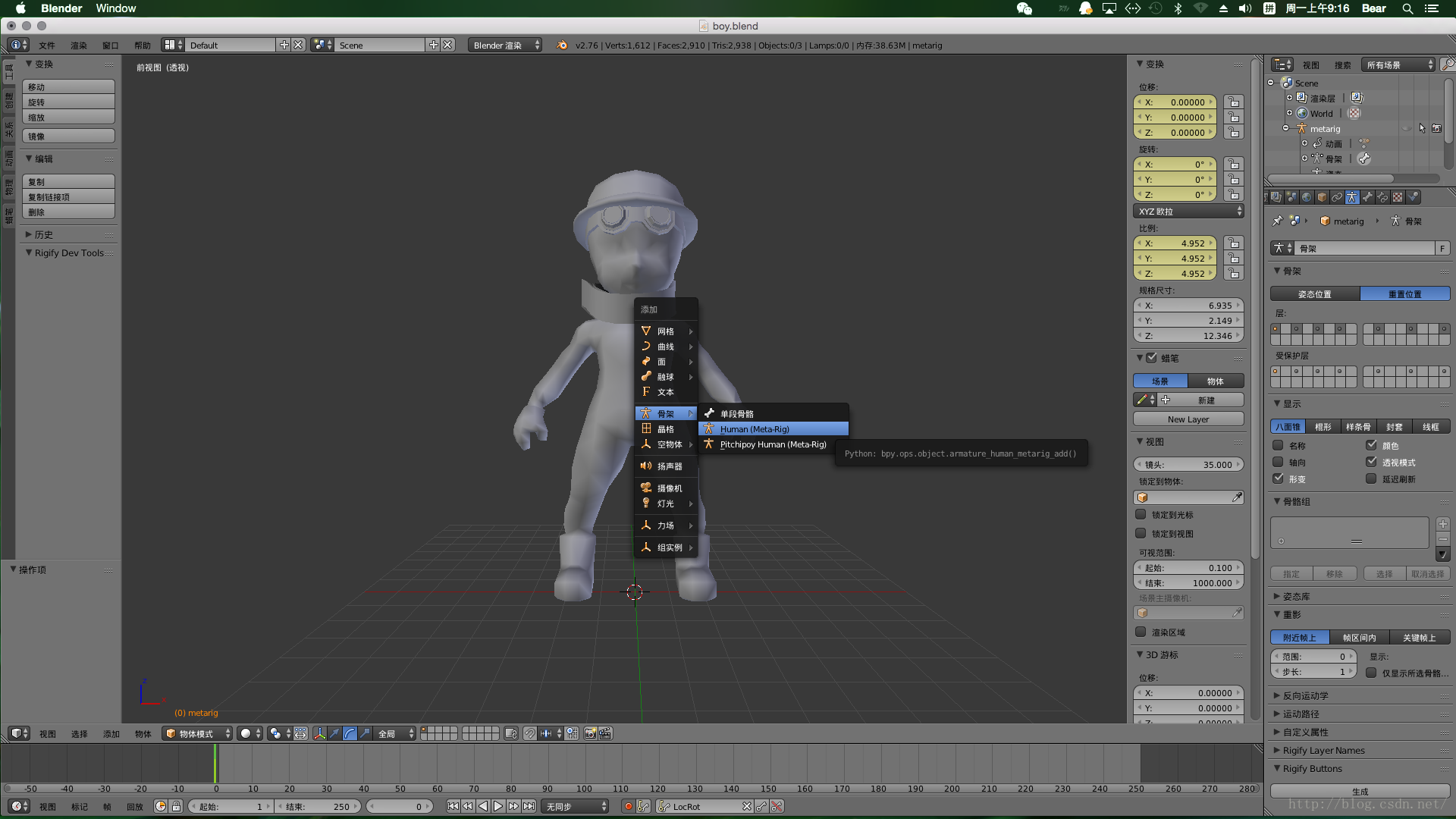
6按住“s”缩放骨骼让骨架与模型匹配

7.按住“tab”进入编辑模式,打开“选项”里的“x镜像”,这样就只需要调节一边的骨骼就好了,
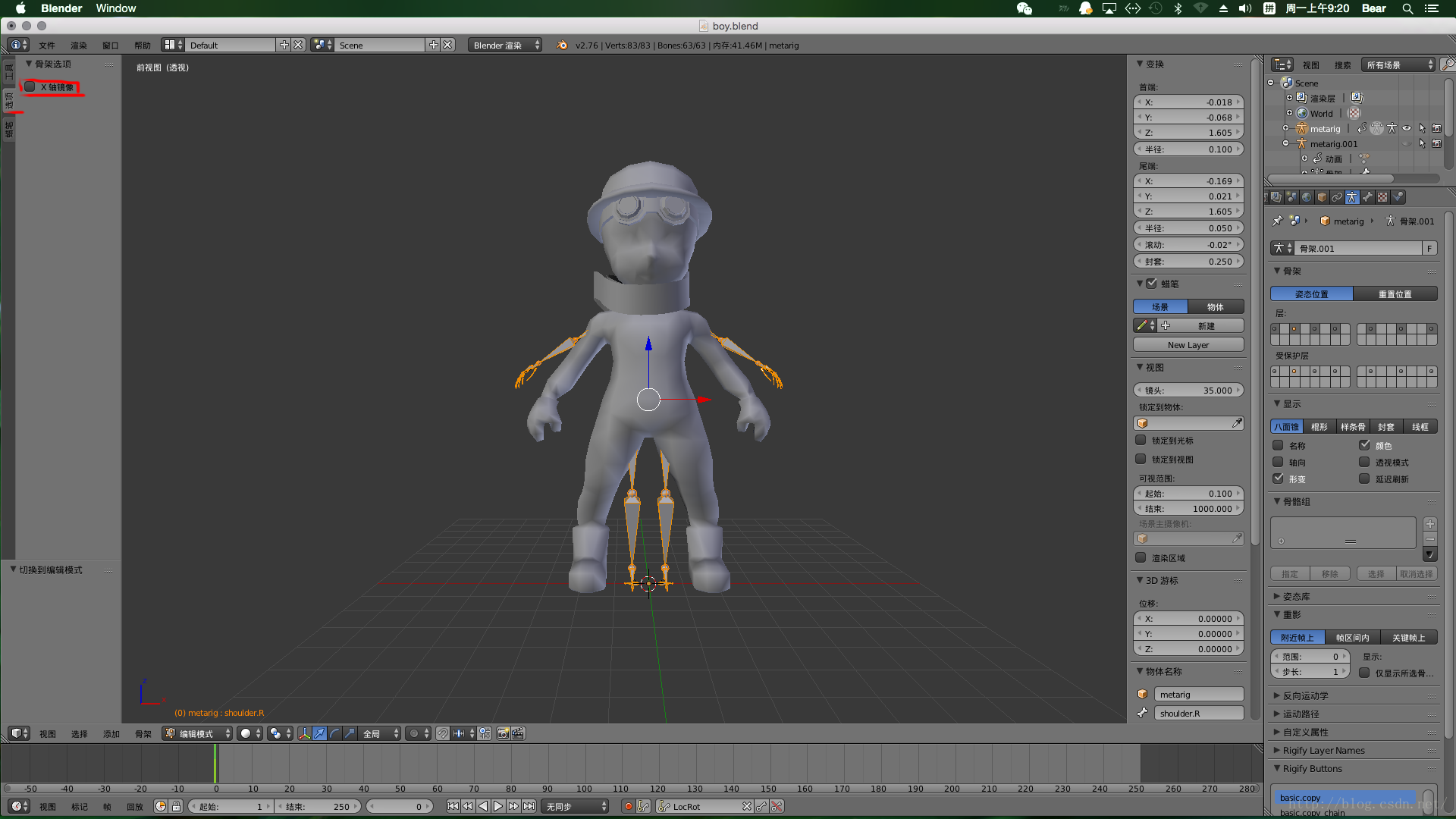
8.让骨骼与人物模型充分匹配,注意头部的骨骼最好是拉长到头顶,胯部的骨骼稍微往外面靠点
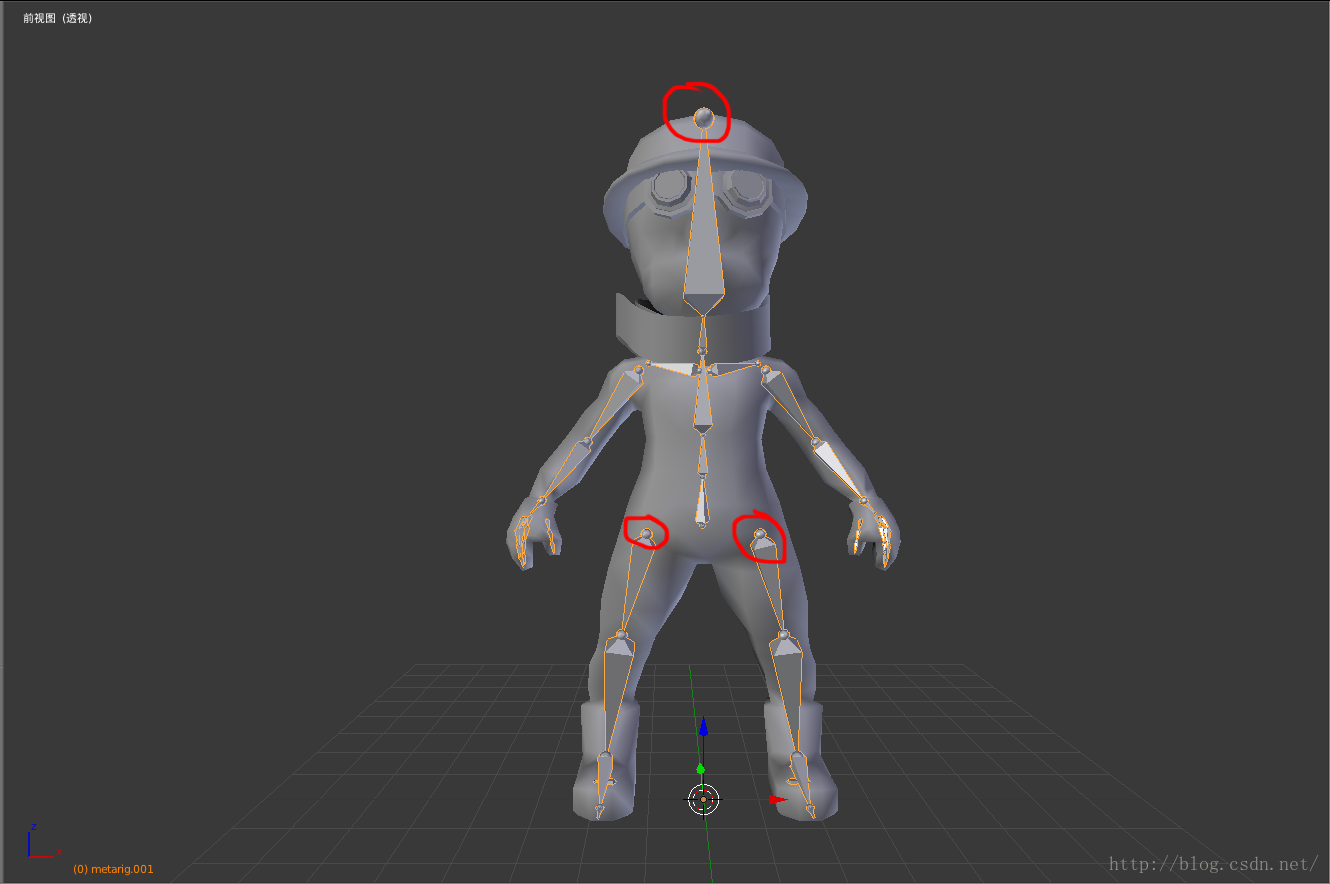
9。骨骼位置匹配好了之后,“tab”退出编辑模式,先点选人物模型,再按住“shift”加选骨骼,按“ctrl+p”,选择“附带自动权重”,blender会自动地讲权重付给模型
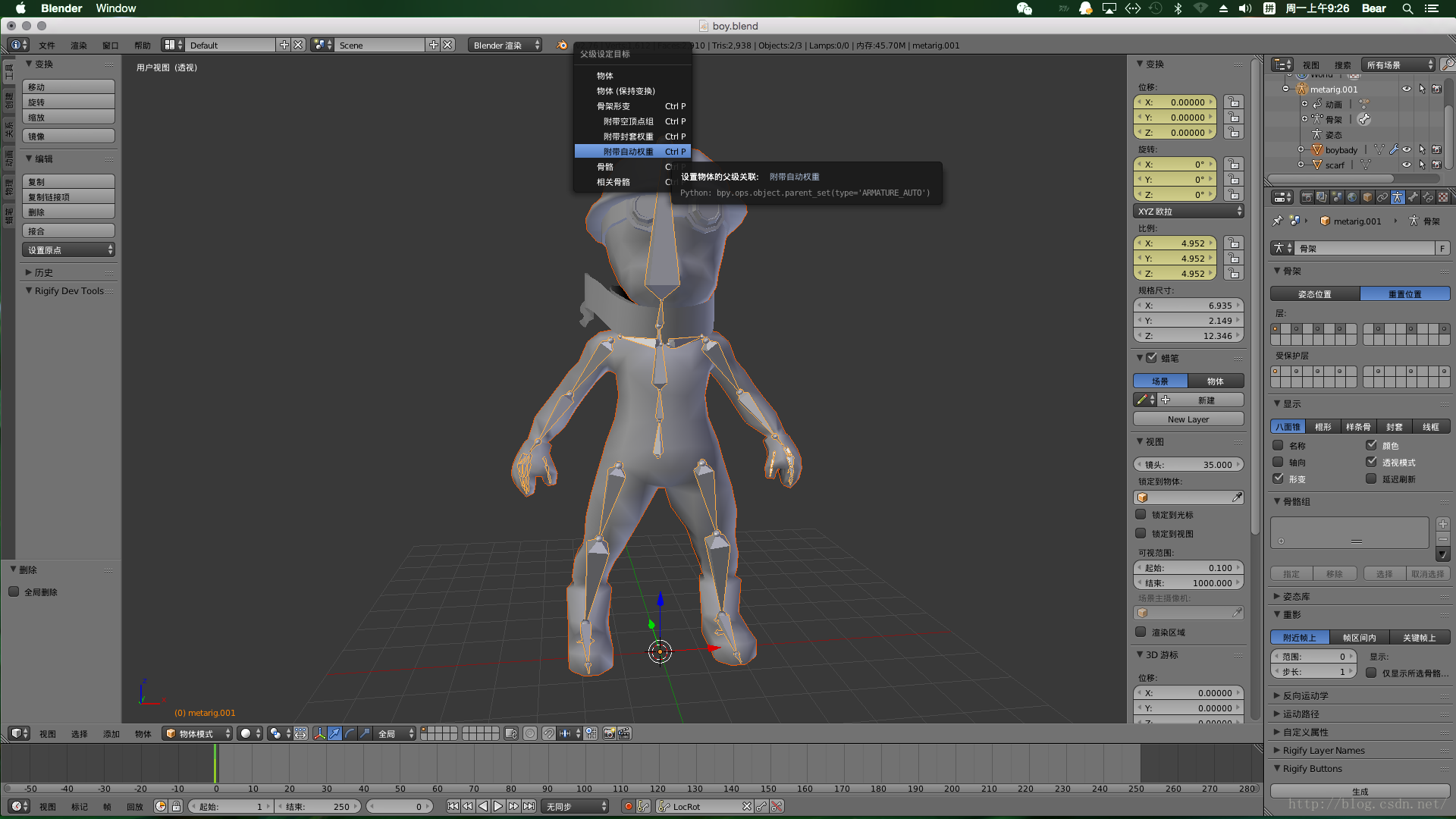
10.在骨架面板选择“姿态位置”,然后进入姿态模式,测试下骨骼是否有问题,没有问题的话就直接保存

11现在打开unity3d,将刚刚保存的blender文件直接拖进unity3d里面
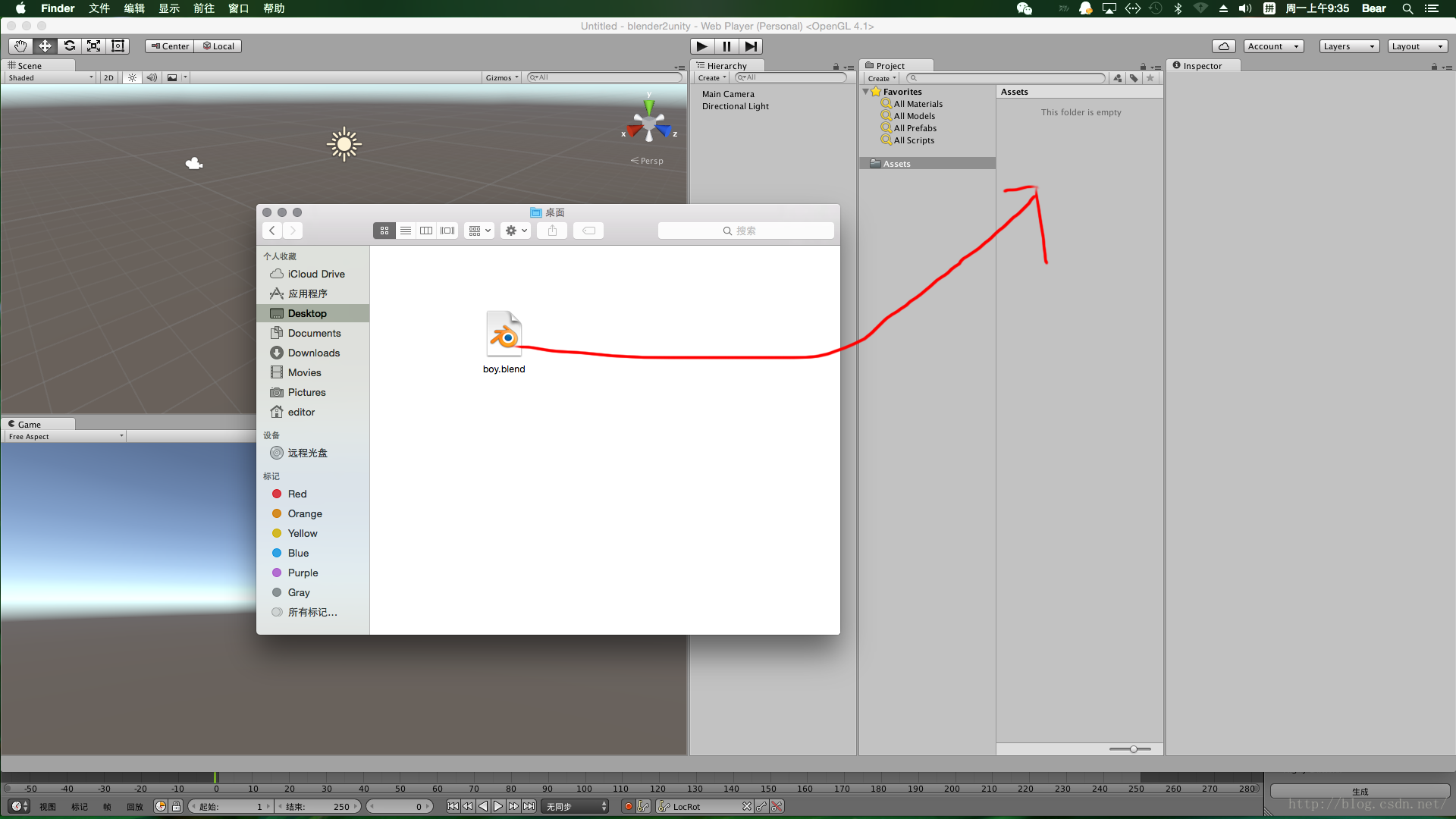
12.选中模型,在“rig”窗口的“animationtype”选中“humanoid”,再点击“apply”
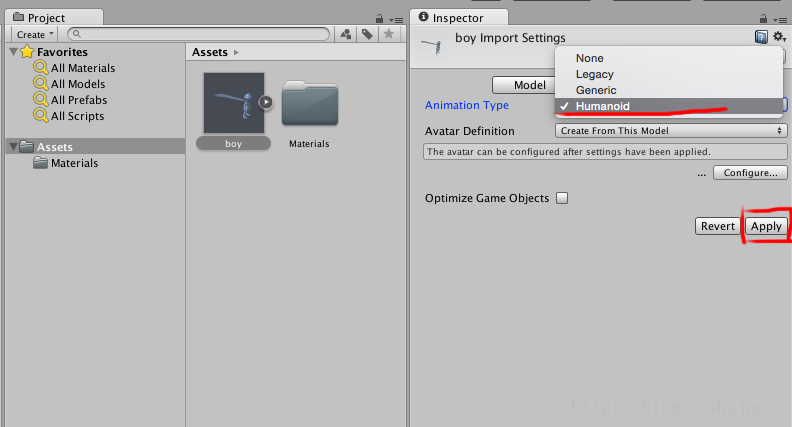
13至此,blender人物骨骼绑定导入unity3d就完成了!
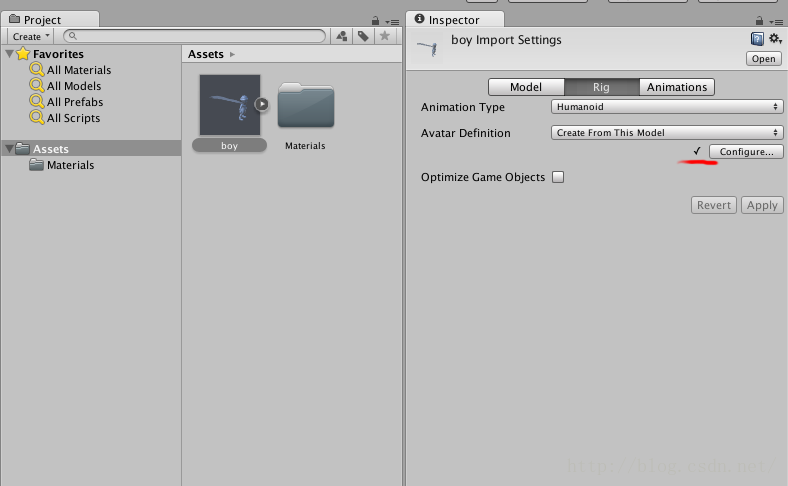
相关文章推荐
- Kinect结合Unity3D引擎开发体感游戏(一)
- 开源3D创作软件Blender庆祝其25岁生日!
- Unity3D中脚本的执行顺序和编译顺序
- Unity3D动态对象优化代码分享
- Unity3D获取当前键盘按键及Unity3D鼠标、键盘的基本操作
- Unity3d获取系统时间
- unity3d发布apk在android虚拟机中运行的详细步骤(unity3d导出android apk)
- Unity3D游戏引擎实现在Android中打开WebView的实例
- unity3d调用手机或电脑摄像头
- Unity3d发布IOS9应用时出现中文乱码的解决方法
- 分享一个开源的网络游戏服务器架构—HouHai
- Unity3D插件详细评测及教学下载
- Unity3D上路_01-2D太空射击游戏
- Unity3D上路_02-第一视角射击游戏
- Unity3D上路_03-塔防游戏
- Unity3D上路_04-基础资源介绍
- Unity3D上路_05-网络相关
